
Conţinut
Prestashop este un instrument de comerț electronic open source folosit în întreaga lume de numeroase magazine virtuale. Are o comunitate virtuală foarte mare, unde oferă suport pentru instrument și oferă întotdeauna noi module de actualizare. Prin deschiderea codului său, Prestashop permite utilizatorului să personalizeze și să adapteze instrumentul pentru utilizarea lor. Un exemplu în acest sens este că Prestashop prezintă în subsolul său un link care se redirecționează către site-ul producătorului, dar poate fi eliminat în funcție de dorințele utilizatorului.
instrucțiuni de ghidare
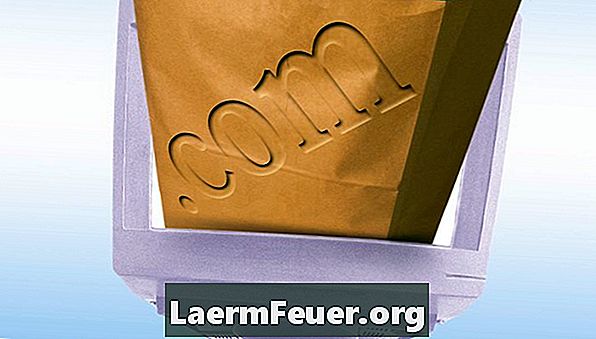
-
În Prestashop, accesați "Instrumente" și selectați "CMS" în filele inferioare. Puteți adăuga pagini CMS din acest meniu.
-
Faceți clic pe "Adăugați o pagină nouă" și completați informațiile solicitate. Campul "Conținutul paginii" va avea majoritatea acestora. Activați pagina din partea de jos a ecranului.
-
Accesați "Salvare" în partea de jos a ecranului. Veți fi returnați în lista de pagini CMS. Noua pagină ar trebui să apară în fila "CMS". Până în prezent, acest lucru nu ar trebui să facă ca subsolul să apară în Prestashop.
-
Accesați "Module" și deschideți "Caracteristicile Front Office". Găsiți modulul "CMS Block" și configurați-l. Noua pagină va fi listată în secțiunea "Configurarea diferitelor linkuri ale footerului".
-
Bifați caseta din stânga numărului de identificare a paginii care ar trebui să apară în subsol. Debifați-le pe cele pe care nu doriți să le afișați. De asemenea, puteți debifa opțiunea "Afișați diferitele linkuri ale subsolului" pentru a elimina întregul subsol. Faceți clic pe "Salvați".
-
În altă filă, deschideți site-ul pentru a verifica dacă modificările au fost aplicate corect. Actualizați pagina ori de câte ori modificați ceva pentru a vă vedea modificările.
Editați subsolul din panoul de administrare
Ce ai nevoie
- Instalarea programului Prestashop